Photoshop合成变形金刚壁纸效果
文章来源于 PS真功夫,感谢作者 PS真功夫翻译 给我们带来经精彩的文章!设计教程/PS教程/设计教程2009-10-28
你是变形金刚的铁杆粉丝吗?你喜欢变形金刚的电影吗?你想自己亲自做一个独特的变形金刚海报放在桌面每天欣赏吗?如果你回答是的话,接下来这篇壁纸制作教程将会帮助你。
你是变形金刚的铁杆粉丝吗?你喜欢变形金刚的电影吗?你想自己亲自做一个独特的变形金刚海报放在桌面每天欣赏吗?如果你回答是的话,接下来这篇壁纸制作教程将会帮助你。
预览

首先创建一个新的文档大小为1900×1200 pixels,然后将前景色和背景色设置为#000000和#46577c接着应用滤镜 >渲染云彩
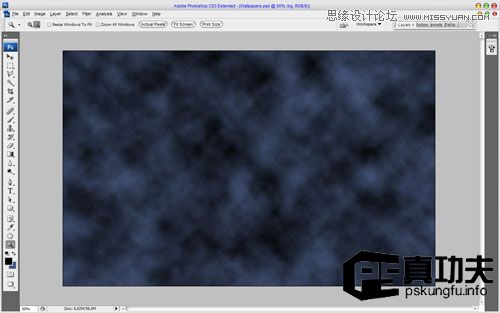
完成了这步作品之后我们将要回到背景图继续完成下一步。我想要放置一张变形金刚的图片到我们的壁纸上。当然你可以选择你喜欢的不同主角,但是我更喜欢这张Barricade.打开图片然后复制图片到壁纸的左下角。不要忘了重调大小。

完成这步之后,我们选中photoshop笔刷和柔软的圆角(大小:500px),在变形金刚的左侧绘制黑色的颜色创造出一种从黑暗中出来的风格。

按下photoshop快捷键Ctrl+J复制图层。回到上面的原始图层稍微扩大一下,然后应用滤镜 >模糊 >动感模糊相关设置如下
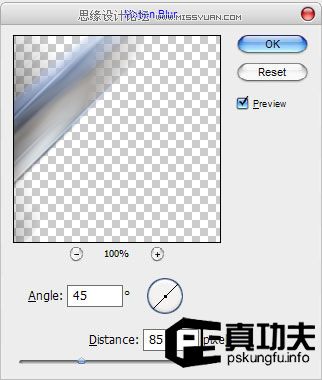
你的效果应该看起来像我的样子:

接着应用滤镜 >模糊>高斯模糊。

接着将不透明度设置为55%.
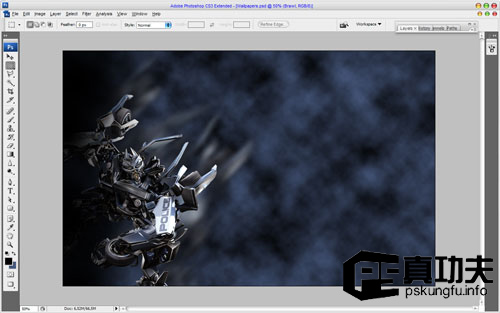
现在我们继续塑造背景图层的风格,转到背景图层,将背景图层使用photoshop笔刷工具和300 pixels 的圆角进行绘制。这样的话你的图片将会看起来像我的样子:
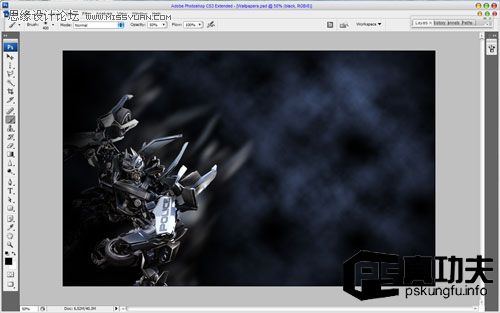
接下来让我们来添加一些文字。选择横排文字工具(就是默认的那个文字工具)。然后写下一些像 ‘Transformers’的字使用任何颜色都无所谓。字体的设置你可以参照下面所示:
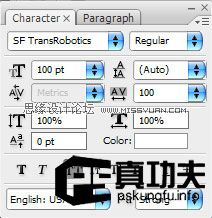

 情非得已
情非得已
推荐文章
-
 Photoshop设计撕纸特效的人物海报教程2020-10-28
Photoshop设计撕纸特效的人物海报教程2020-10-28
-
 Photoshop制作立体风格的国庆节海报2020-10-10
Photoshop制作立体风格的国庆节海报2020-10-10
-
 Photoshop设计撕纸特效的人像海报2020-03-27
Photoshop设计撕纸特效的人像海报2020-03-27
-
 图标设计:用PS制作奶油质感手机主题图标2019-11-06
图标设计:用PS制作奶油质感手机主题图标2019-11-06
-
 图标设计:用PS制作中国风圆形APP图标2019-11-01
图标设计:用PS制作中国风圆形APP图标2019-11-01
-
 手机图标:用PS设计儿童贴画风格的APP图标2019-08-09
手机图标:用PS设计儿童贴画风格的APP图标2019-08-09
-
 电影海报:用PS制作蜘蛛侠海报效果2019-07-09
电影海报:用PS制作蜘蛛侠海报效果2019-07-09
-
 创意海报:用PS合成铁轨上的霸王龙2019-07-08
创意海报:用PS合成铁轨上的霸王龙2019-07-08
-
 电影海报:用PS设计钢铁侠电影海报2019-07-08
电影海报:用PS设计钢铁侠电影海报2019-07-08
-
 立体海报:用PS制作创意的山川海报2019-05-22
立体海报:用PS制作创意的山川海报2019-05-22
热门文章
-
 Photoshop设计猕猴桃风格的APP图标2021-03-10
Photoshop设计猕猴桃风格的APP图标2021-03-10
-
 Photoshop制作逼真的毛玻璃质感图标2021-03-09
Photoshop制作逼真的毛玻璃质感图标2021-03-09
-
 Photoshop结合AI制作抽象动感的丝带2021-03-16
Photoshop结合AI制作抽象动感的丝带2021-03-16
-
 Photoshop结合AI制作炫酷的手机贴纸2021-03-16
Photoshop结合AI制作炫酷的手机贴纸2021-03-16
-
 Photoshop结合AI制作抽象动感的丝带
相关文章1822021-03-16
Photoshop结合AI制作抽象动感的丝带
相关文章1822021-03-16
-
 Photoshop制作逼真的毛玻璃质感图标
相关文章2102021-03-09
Photoshop制作逼真的毛玻璃质感图标
相关文章2102021-03-09
-
 Photoshop结合AI制作炫丽的网格效果
相关文章10302020-10-28
Photoshop结合AI制作炫丽的网格效果
相关文章10302020-10-28
-
 Photoshop合成加勒比海盗风格电影海报
相关文章17202020-04-02
Photoshop合成加勒比海盗风格电影海报
相关文章17202020-04-02
-
 Photoshop设计撕纸特效的人像海报
相关文章25062020-03-27
Photoshop设计撕纸特效的人像海报
相关文章25062020-03-27
-
 夏季海报:用PS合成夏季派对宣传海报
相关文章12612019-08-26
夏季海报:用PS合成夏季派对宣传海报
相关文章12612019-08-26
-
 电商海报:用PS合成电商产品Banner教程
相关文章17612019-08-05
电商海报:用PS合成电商产品Banner教程
相关文章17612019-08-05
-
 啤酒海报:用PS简单的合成啤酒宣传海报
相关文章12402019-07-22
啤酒海报:用PS简单的合成啤酒宣传海报
相关文章12402019-07-22
